彻底清理IE地址栏和网页搜索里的垃圾信息
清理搜索历史记录

清理搜索历史记录
当我们使用搜索引擎或社交网络时,查询的内容会被记录在搜索历史记录中。
这些记录会被用于改进搜索结果,但也会被用作监视记录或恶意用途。
因此,清理搜索历史记录是必要的它可以让你避免被其他人发现,也可以保护你的隐私。
当在网上搜索时,最好避免使用你的真实姓名或其他个人信息。
这样做可以防止你的私人信息被散播出去,也可以保护你免受恶意攻击或垃圾邮件。
如果你真的想搜索有关自己的东西,建议你使用匿名搜索引擎,或者在搜索引擎上设置安全限制来防止你的个人信息泄露。
使用搜索引擎时,应该定期清理搜索历史记录。
不同的搜索引擎都有自己的清理历史记录功能,比如Google、Bing和Yahoo等等,
你可以根据自己的情况来清理搜索历史记录。
每个人都应该定期清理搜索历史记录,以防止搜索历史记录被被外部记录、被用于监控或使用于非法用途。
除了定期清理搜索历史记录外,还建议你不要使用公共电脑或网络来浏览安全可疑的网站。
网络攻击者可能会使用公共电脑或不安全的网络来获取你的搜索历史记录,所以你最好尽量避免在这类网络上浏览。
此外,还可以安装一些安全软件来帮助你保护自己的搜索历史记录。
安全软件可以帮助你保护电脑免受病毒和木马的侵害,还可以帮你清理搜索历史记录、删除不需要的文件和清理垃圾邮件等。
最后,建议每个人都要记住清理搜索历史记录非常重要!定期清
理搜索历史记录,不仅可以帮助你保护自己的隐私,还可以保护你免受恶意攻击和安全威胁。
当然,要尽量避免在安全可疑的网站上使用你的真实姓名和个人信息,以及不要使用公共电脑和网络,同时也可以安装安全软件来帮助保护你的搜索历史记录。
怎样清除电脑里的缓存
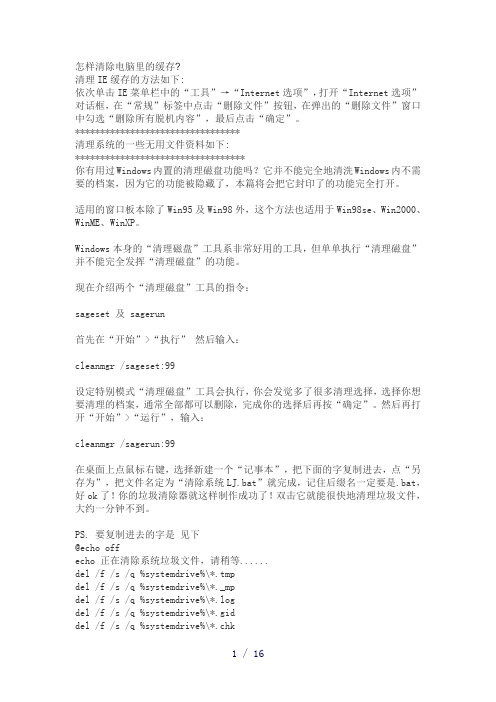
怎样清除电脑里的缓存?清理IE缓存的方法如下:依次单击IE菜单栏中的“工具”→“Internet选项”,打开“Internet选项”对话框,在“常规”标签中点击“删除文件”按钮,在弹出的“删除文件”窗口中勾选“删除所有脱机内容”,最后点击“确定”。
*********************************清理系统的一些无用文件资料如下:**********************************你有用过Windows内置的清理磁盘功能吗?它并不能完全地清洗Windows内不需要的档案,因为它的功能被隐藏了,本篇将会把它封印了的功能完全打开。
适用的窗口板本除了Win95及Win98外,这个方法也适用于Win98se、Win2000、WinME、WinXP。
Windows本身的“清理磁盘”工具系非常好用的工具,但单单执行“清理磁盘”并不能完全发挥“清理磁盘”的功能。
现在介绍两个“清理磁盘”工具的指令:sageset 及 sagerun首先在“开始”>“执行” 然后输入:cleanmgr /sageset:99设定特别模式“清理磁盘”工具会执行,你会发觉多了很多清理选择,选择你想要清理的档案,通常全部都可以删除,完成你的选择后再按“确定”。
然后再打开“开始”>“运行”,输入:cleanmgr /sagerun:99在桌面上点鼠标右键,选择新建一个“记事本”,把下面的字复制进去,点“另存为”,把文件名定为“清除系统LJ.bat”就完成,记住后缀名一定要是.bat,好ok了!你的垃圾清除器就这样制作成功了!双击它就能很快地清理垃圾文件,大约一分钟不到。
PS. 要复制进去的字是见下@echo offecho 正在清除系统垃圾文件,请稍等......del /f /s /q %systemdrive%\*.tmpdel /f /s /q %systemdrive%\*._mpdel /f /s /q %systemdrive%\*.logdel /f /s /q %systemdrive%\*.giddel /f /s /q %systemdrive%\*.chkdel /f /s /q %systemdrive%\*.olddel /f /s /q %systemdrive%\recycled\*.*del /f /s /q %windir%\*.bakdel /f /s /q %windir%\prefetch\*.*rd /s /q %windir%\temp & md %windir%\tempdel /f /q %userprofile%\cookies\*.*del /f /q %userprofile%\recent\*.*del /f /s /q "%userprofile%\Local Settings\Temporary Internet Files\*.*" del /f /s /q "%userprofile%\Local Settings\Temp\*.*"del /f /s /q "%userprofile%\recent\*.*"echo 清除系统LJ完成!echo. & pause以后只要双击运行该文件,当屏幕提示“清除系统LJ完成!就还你一个“苗条”的系统了!!到时候再看看你的电脑,是不是急速如飞呢?可别忘了回帖喔!注:LJ就是垃圾的意思!这招比那些所谓的优化大师好用!不会破坏系统文件!或者下载个优化大师之类的优化软件方法/步骤1.我们在用电脑很久时,电脑就会留下一些用过的痕迹,这个就叫做缓存,缓存有很多种比如来自网页和windows等2.其实清理缓存有或多种,可以利用电脑自带的工具清理还可以使用应用软件来清理,下面就来介绍几个办法3.方法一:首先选择你要清理的磁盘。
清除历史记录的方法
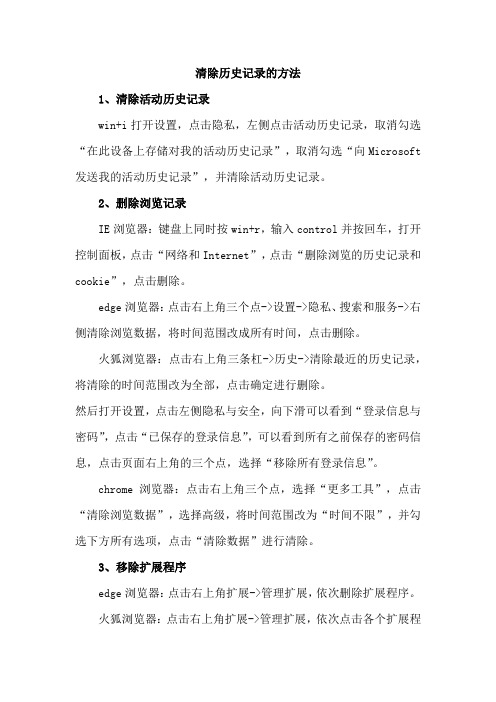
清除历史记录的方法1、清除活动历史记录win+i打开设置,点击隐私,左侧点击活动历史记录,取消勾选“在此设备上存储对我的活动历史记录”,取消勾选“向Microsoft 发送我的活动历史记录”,并清除活动历史记录。
2、删除浏览记录IE浏览器:键盘上同时按win+r,输入control并按回车,打开控制面板,点击“网络和Internet”,点击“删除浏览的历史记录和cookie”,点击删除。
edge浏览器:点击右上角三个点->设置->隐私、搜索和服务->右侧清除浏览数据,将时间范围改成所有时间,点击删除。
火狐浏览器:点击右上角三条杠->历史->清除最近的历史记录,将清除的时间范围改为全部,点击确定进行删除。
然后打开设置,点击左侧隐私与安全,向下滑可以看到““登录信息与密码”,点击““已保存的登录信息”,可以看到所有之前保存的密码信息,点击页面右上角的三个点,选择“移除所有登录信息”。
chrome浏览器:点击右上角三个点,选择“更多工具”,点击“清除浏览数据”,选择高级,将时间范围改为“时间不限”,并勾选下方所有选项,点击“清除数据”进行清除。
3、移除扩展程序edge浏览器:点击右上角扩展->管理扩展,依次删除扩展程序。
火狐浏览器:点击右上角扩展->管理扩展,依次点击各个扩展程序的“...”->移除。
chrome浏览器:点击右上角扩展程序->管理扩展程序,依次点击移除。
4、删除浏览器书签右键书签名和书签文件夹,删除即可5、清理微信点击设置->通用设置->点击“清空聊天记录”;点击设置->文件管理->打开文件夹,打开之后退出微信,在打开的文件夹中,将整个“WeChat“Files”删除。
6、卸载软件卸载自己安装的个人软件,推荐使用Geek,浏览器搜索geekuninstaller,第一个就是。
打开geek,对软件右键进行卸载,卸载后弹出残留文件和注册表信息,不用操作,点击完成就会自动删除软件残留信息。
如何清理记录?
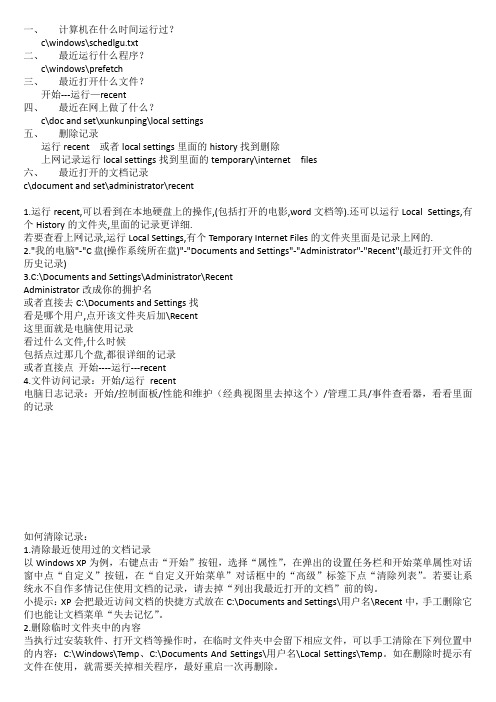
一、计算机在什么时间运行过?c\windows\schedlgu.txt二、最近运行什么程序?c\windows\prefetch三、最近打开什么文件?开始---运行—recent四、最近在网上做了什么?c\doc and set\xunkunping\local settings五、删除记录运行recent 或者local settings里面的history找到删除上网记录运行local settings找到里面的temporary\internet files六、最近打开的文档记录c\document and set\administrator\recent1.运行recent,可以看到在本地硬盘上的操作,(包括打开的电影,word文档等).还可以运行Local Settings,有个History的文件夹,里面的记录更详细.若要查看上网记录,运行Local Settings,有个Temporary Internet Files的文件夹里面是记录上网的. 2."我的电脑"-"C盘(操作系统所在盘)"-"Documents and Settings"-"Administrator"-"Recent"(最近打开文件的历史记录)3.C:\Documents and Settings\Administrator\RecentAdministrator改成你的拥护名或者直接去C:\Documents and Settings找看是哪个用户,点开该文件夹后加\Recent这里面就是电脑使用记录看过什么文件,什么时候包括点过那几个盘,都很详细的记录或者直接点开始----运行---recent4.文件访问记录:开始/运行recent电脑日志记录:开始/控制面板/性能和维护(经典视图里去掉这个)/管理工具/事件查看器,看看里面的记录如何清除记录:1.清除最近使用过的文档记录以Windows XP为例,右键点击“开始”按钮,选择“属性”,在弹出的设置任务栏和开始菜单属性对话窗中点“自定义”按钮,在“自定义开始菜单”对话框中的“高级”标签下点“清除列表”。
一键清空IE7历史记录
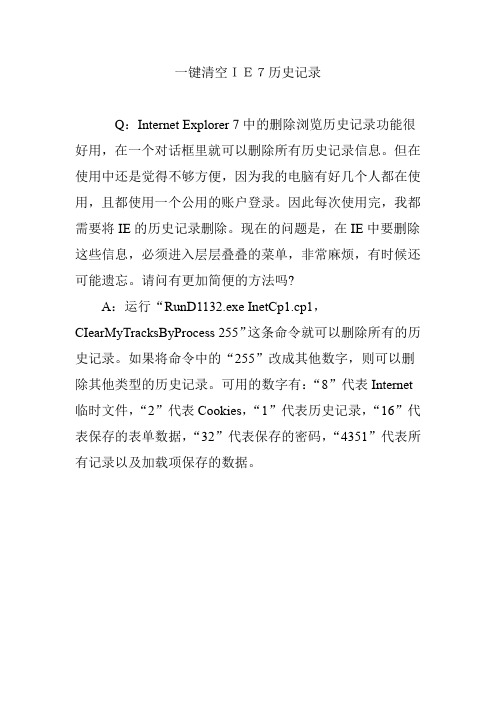
一键清空IE7历史记录
Q:Internet Explorer 7中的删除浏览历史记录功能很好用,在一个对话框里就可以删除所有历史记录信息。
但在使用中还是觉得不够方便,因为我的电脑有好几个人都在使用,且都使用一个公用的账户登录。
因此每次使用完,我都需要将IE的历史记录删除。
现在的问题是,在IE中要删除这些信息,必须进入层层叠叠的菜单,非常麻烦,有时候还可能遗忘。
请问有更加简便的方法吗?
A:运行“RunD1132.exe InetCp1.cp1,CIearMyTracksByProcess 255”这条命令就可以删除所有的历史记录。
如果将命令中的“255”改成其他数字,则可以删除其他类型的历史记录。
可用的数字有:“8”代表Internet 临时文件,“2”代表Cookies,“1”代表历史记录,“16”代表保存的表单数据,“32”代表保存的密码,“4351”代表所有记录以及加载项保存的数据。
手动清除电脑痕迹
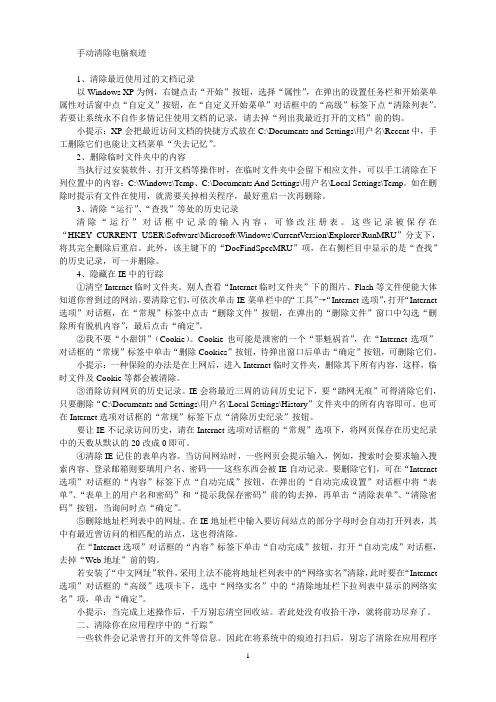
手动清除电脑痕迹1、清除最近使用过的文档记录以Windows XP为例,右键点击“开始”按钮,选择“属性”,在弹出的设置任务栏和开始菜单属性对话窗中点“自定义”按钮,在“自定义开始菜单”对话框中的“高级”标签下点“清除列表”。
若要让系统永不自作多情记住使用文档的记录,请去掉“列出我最近打开的文档”前的钩。
小提示:XP会把最近访问文档的快捷方式放在C:\Documents and Settings\用户名\Recent中,手工删除它们也能让文档菜单“失去记忆”。
2、删除临时文件夹中的内容当执行过安装软件、打开文档等操作时,在临时文件夹中会留下相应文件,可以手工清除在下列位置中的内容:C:\Windows\Temp、C:\Documents And Settings\用户名\Local Settings\Temp。
如在删除时提示有文件在使用,就需要关掉相关程序,最好重启一次再删除。
3、清除“运行”、“查找”等处的历史记录清除“运行”对话框中记录的输入内容,可修改注册表。
这些记录被保存在“HKEY_CURRENT_USER\Software\Microsoft\Windows\CurrentVersion\Explorer\RunMRU”分支下,将其完全删除后重启。
此外,该主键下的“DocFindSpecMRU”项,在右侧栏目中显示的是“查找”的历史记录,可一并删除。
4、隐藏在IE中的行踪①清空Internet临时文件夹。
别人查看“Internet临时文件夹”下的图片、Flash等文件便能大体知道你曾到过的网站。
要清除它们,可依次单击IE菜单栏中的“工具”→“Internet选项”,打开“Internet 选项”对话框,在“常规”标签中点击“删除文件”按钮,在弹出的“删除文件”窗口中勾选“删除所有脱机内容”,最后点击“确定”。
②我不要“小甜饼”(Cookie)。
Cookie也可能是泄密的一个“罪魁祸首”,在“Internet选项”对话框的“常规”标签中单击“删除Cookies”按钮,待弹出窗口后单击“确定”按钮,可删除它们。
在桌面出现两个IE浏览器图标,有一个删不掉??
在桌面出现两个IE浏览器图标,有一个删不掉??
症状:开始IE主页被修改,并且更改无效,有杀毒软件扫描无毒,用超级兔子的IE天使修复无效,后来不知怎么桌面就出现两个IE图标,删不掉!
方案一:单击选择“开始”→“运行”命令,在“运行”对话框的“打开”栏中输入“regedit”,然后单击“确定1、查找到“项”——“HKEY_LOCAL_MACHINE\SOFTWARE\Microsoft\Windo ws\CurrentVersion\Explorer\Desktop\NameSpace”
然后逐个点选其下找到后记下该项名称并直接删除各项,看哪“项”的“数据”显示为“Internet Explorer”,
该项(文件夹),刷新桌面后该“病毒IE图标”清除。
我的电脑上该项的名称:{3D3DBDD2-DD4D-B157-4264-0B0D4DD6BD45}
方案二:1.桌面空白处点又键-属性-桌面-自定义桌面-现在清理桌面-下一步-把IE前面打上勾-下一步-OK
这时候桌面上会出现一个未使用文件,把它拉到回收站就可以了2.右击那个有问题的ie》属性>安全》…编辑‟按钮,把everyone的权限都勾上去了(之前只有…读取和执行‟…读取‟这两个勾上去)。
然后确定。
接着右击有问题的ie,删除,ok了。
清空回收站。
3、如果没有桌面清理向导,在运行里输入:gpedit.msc,找到用户配置-管理模板-桌面-删除清理向导,把属性值改为已禁用,就可以了!。
如何清理电脑中的历史记录
如何清理电脑中的历史记录随着电脑使用的频率越来越高,我们在电脑中留下的历史记录也越来越多。
这些历史记录包括浏览器历史记录、下载记录、操作记录等,如果不及时清理,不仅会占用硬盘空间,还可能泄露个人隐私。
因此,学会清理电脑中的历史记录变得至关重要。
本文将介绍几种常用的方法,帮助您有效地清理电脑中的历史记录。
一、清理浏览器历史记录1. 清理Chrome浏览器历史记录打开Chrome浏览器,在地址栏中输入"chrome://history/",进入浏览历史页面。
点击左侧的“清除浏览数据”按钮,选择您要清除的历史记录类型,比如浏览记录、下载记录、缓存图像等。
然后,点击“清除数据”按钮进行清理。
2. 清理Firefox浏览器历史记录打开Firefox浏览器,点击右上角的“菜单”按钮(三横线图标),选择“选项”。
在“隐私与安全”选项卡中,找到“历史记录”部分,点击“清除历史记录”按钮。
选择您要清除的历史记录类型,并设置清除的时间范围,最后点击“清除现在”的按钮进行清理。
3. 清理Internet Explorer浏览器历史记录打开Internet Explorer浏览器,点击右上角的“工具”按钮,选择“Internet选项”。
在“常规”选项卡中,找到“浏览历史记录”一栏,点击“删除”按钮。
选择您要清除的历史记录类型,并点击“删除”按钮进行清理。
二、清理操作记录1. 清理操作历史记录操作历史记录包括文件的打开记录、各种软件的使用记录等。
为了清理这些记录,您可以打开“开始菜单”,进入“设置”或者“控制面板”,寻找“个人化”或者“系统和安全”选项。
在相应的位置,您可以找到“文件资源管理器选项”或者“文件资源管理器”等选项,在其中可以找到清理操作历史记录的功能。
2. 清理应用程序记录许多应用程序也会在电脑中留下历史记录,比如音乐播放软件、文档编辑软件等。
一般来说,在每个应用程序的“设置”或者“选项”中,您都可以找到清理历史记录的功能。
Win10怎么彻底卸载ie11浏览器?
Win10怎么彻底卸载ie11浏览器?
Win10怎么彻底卸载ie11浏览器?在win10系统里,ie11浏览器是默认浏览器,用户如果打开连接的话,会自动跳出ie11的窗口,那要怎么彻底的卸载ie11浏览器,让它不再跳出呢,详细的方法分享给大家。
Win10怎么彻底卸载ie11浏览器?
1、首先,我们在桌面左下角处,点击"开始菜单',展开开始菜单之后,点击打开控制面板,如下图所示:
2、我们来到了控制面板之后,查看方式为类别,点击"程序'。
3、点击"程序和功能',如下图所示。
4、打开了之后,在右侧栏中点击"打开或关闭Window功能',如下图所示:
5、在Windows功能界面中,我们将Internet explorer 11浏览器勾选去除,并在弹出的对话框选择【是】,如下图所示:
6、我们关闭了IE浏览器的服务之后,下面我们将IE浏览器的安装包删除掉即可。
IE浏览器安装路径为:C:\Program Files,找到IE浏览器文件夹,使
用360强力删除即可。
电脑清理技巧清除垃圾文件与缓存
电脑清理技巧清除垃圾文件与缓存作为现代人必不可少的工具,电脑已经成为了我们工作和生活中的重要一员。
然而,随着时间的推移,电脑上会积累大量的垃圾文件和缓存数据,这些不仅会占用硬盘空间,还会使电脑运行变慢,甚至出现卡顿现象。
今天我将分享一些电脑清理技巧,帮助您轻松清除垃圾文件和缓存,保持电脑的顺畅运行。
一、清除垃圾文件垃圾文件主要指那些无用的、占据硬盘空间的文件,如临时文件、系统日志、回收站等。
这些文件占据了宝贵的存储空间,并且会拖慢电脑的运行速度。
1. 清理临时文件:在开始菜单中搜索"运行",打开后输入"temp",并回车。
您将会看到一个文件夹中包含了大量的临时文件,直接删除即可。
2. 清空回收站:回收站中的文件是您删除后并没有真正从电脑上移除的文件,可以通过右键单击回收站图标,选择"清空回收站"来进行清理。
3. 关闭系统日志:系统日志是电脑记录运行状态的文件,它们会占用大量的硬盘空间。
按下Win+R键,输入"eventvwr.msc",并回车打开“事件查看器”,找到左侧导航栏中的"Windows日志",依次进入"应用程序"、"安全性"和"系统",右键单击日志,选择"清除日志"。
二、清除浏览器缓存浏览器缓存是指浏览器为了加速网页加载而保存的一些临时文件,但随着时间的推移,缓存文件会越来越多,影响浏览器的运行速度。
1. 清除Chrome浏览器缓存:点击菜单栏中的三个点,选择"更多工具",然后选择"清除浏览数据"。
在弹出的窗口中,选择要清除的时间范围,并勾选“缓存图片和文件”,然后点击"清除数据"。
2. 清除Firefox浏览器缓存:点击菜单栏中的三条横线,选择"选项",然后点击"隐私与安全"选项卡。
- 1、下载文档前请自行甄别文档内容的完整性,平台不提供额外的编辑、内容补充、找答案等附加服务。
- 2、"仅部分预览"的文档,不可在线预览部分如存在完整性等问题,可反馈申请退款(可完整预览的文档不适用该条件!)。
- 3、如文档侵犯您的权益,请联系客服反馈,我们会尽快为您处理(人工客服工作时间:9:00-18:30)。
彻底清理IE地址栏和网页搜索里的垃圾信息
在上网的过程中我们经常要输入一些网址,或者是在像百度搜索里面也要经常打上一些
搜索的信息,时间长了,一是会占用我们的系统资源,二是会影响机器的美观,下面根据本
人的一些经验介绍一下如何对这些垃圾信息进行清理,希望能对您有所帮助,不足之处请指
正。
图一:输入过的网址
图二:搜索过的关键字
图三:桌面IE 右键、属性
图四:是我们要操作的几个选项,以“内容”为例
图五:内容里的自动完成
图六:把里面的项目都勾选上
图七:这是清除表单的显示内容
图八:这是清除密码的显示内容 以上完成操作后点应用,回到常规页面
图九:删除Cookies的显示内容
图十:删除文件显示内容,记得把勾打上
最后把网页保存在历史记录中的天数建议改成0,点一下清除历史记录
按着以上的操作,基本上可以清理掉一些垃圾信息了。
如果以上操作还是无法完成的话,看看您的机器内是否有超级搜霸或者是一些网页
拦截或保护工具,建议先卸载掉。
